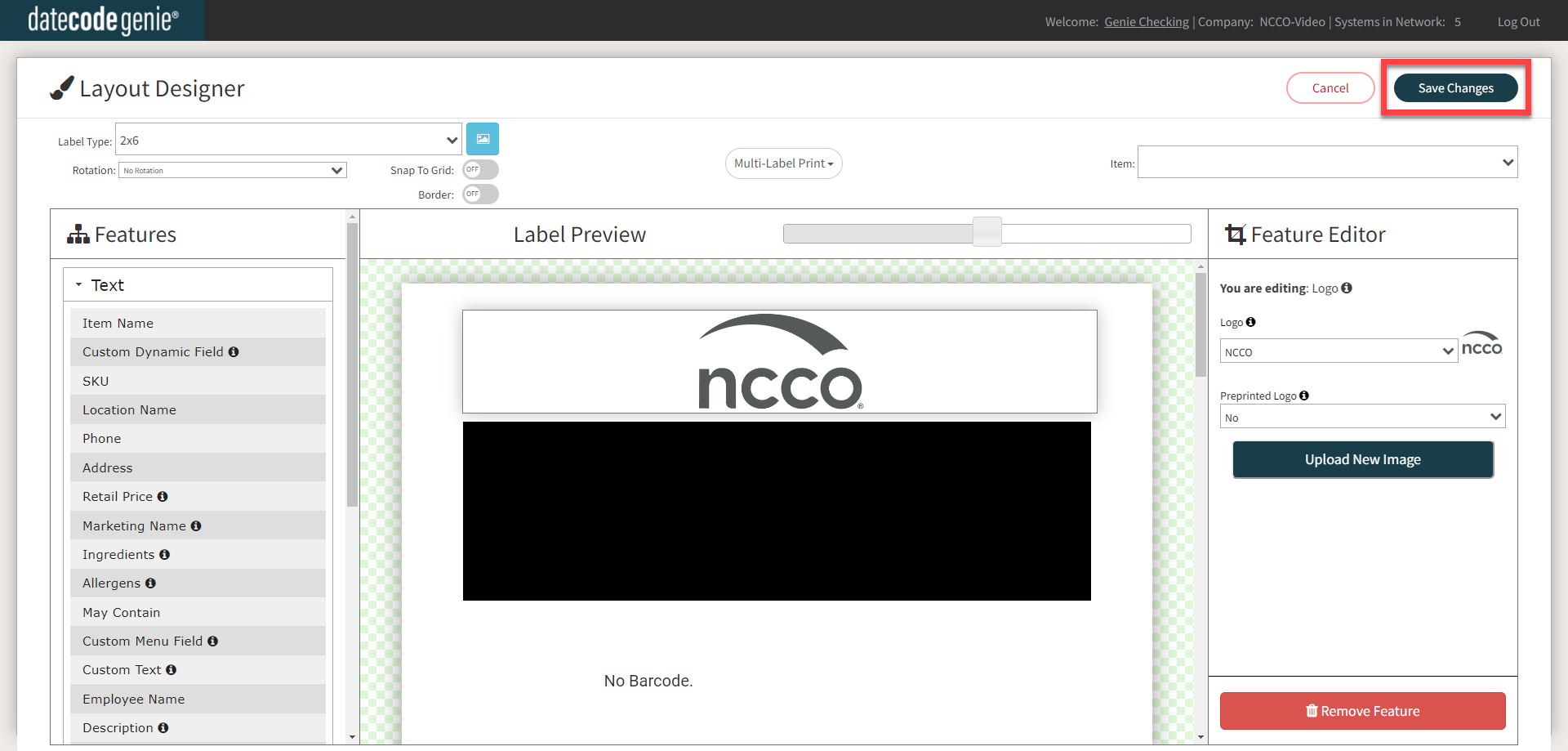Logo is Not Printing on the Label
Das Logo wird in der Druckvorschau angezeigt, aber nicht auf das Etikett gedruckt. Dies liegt daran, dass die Einstellung „Vorgedrucktes Logo“ im Layout-Designer aktiviert ist und deaktiviert werden muss, damit das Logo gedruckt wird.
Schritte:
1. Melden Sie sich mit dem empfohlenen Browser beim Portal unter www.datecodegenie.com an. Siehe „Welchen Internetbrowser sollte ich verwenden, um auf mein DateCodeGenie®- Portal zuzugreifen?“
2. Klicken Sie in der Seitenleiste auf die Registerkarte „Druckerprofile“ .

3. Klicken Sie auf die Schaltfläche „Bearbeiten“ (Bleistiftsymbol) für das Druckerprofil mit dem fehlenden Logo.
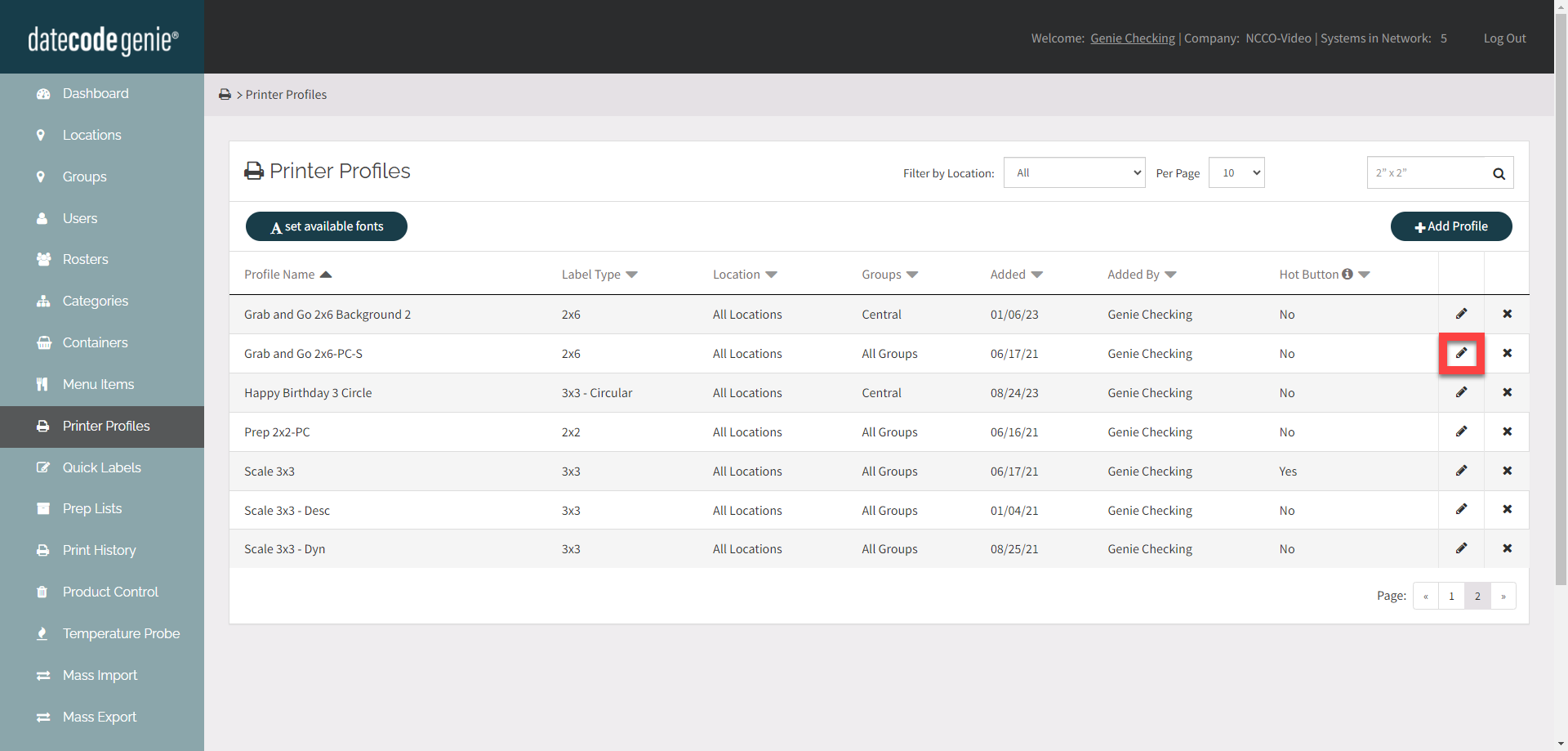
4. Klicken Sie auf die Schaltfläche „Layout-Designer“ .

5. Klicken Sie in der Etikettenvorschau auf die Logofunktion, um die Einstellungen im Funktionseditor anzuzeigen.
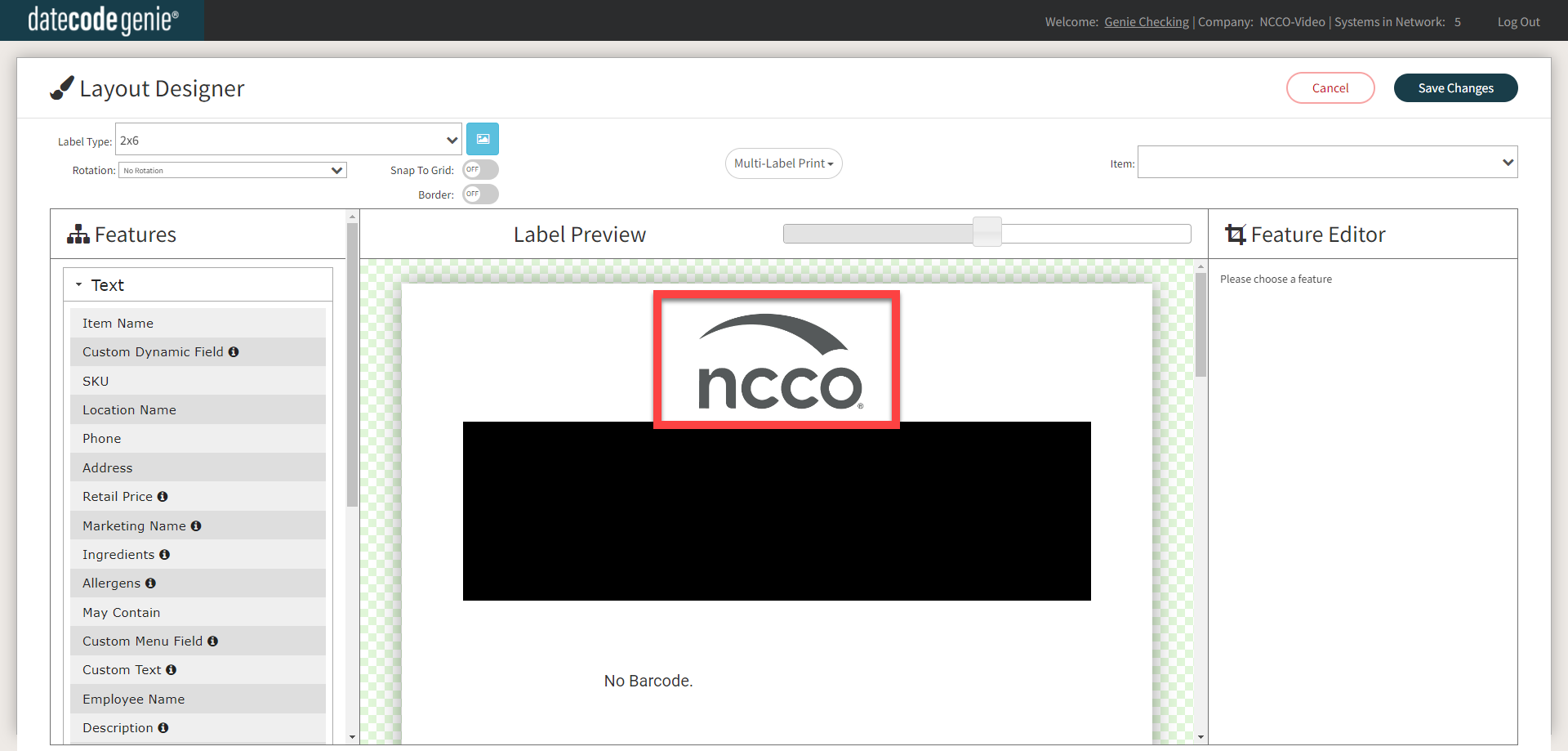
6. Klicken Sie auf das Dropdown-Menü „Vorgedrucktes Logo“ und dann auf „Nein“ .
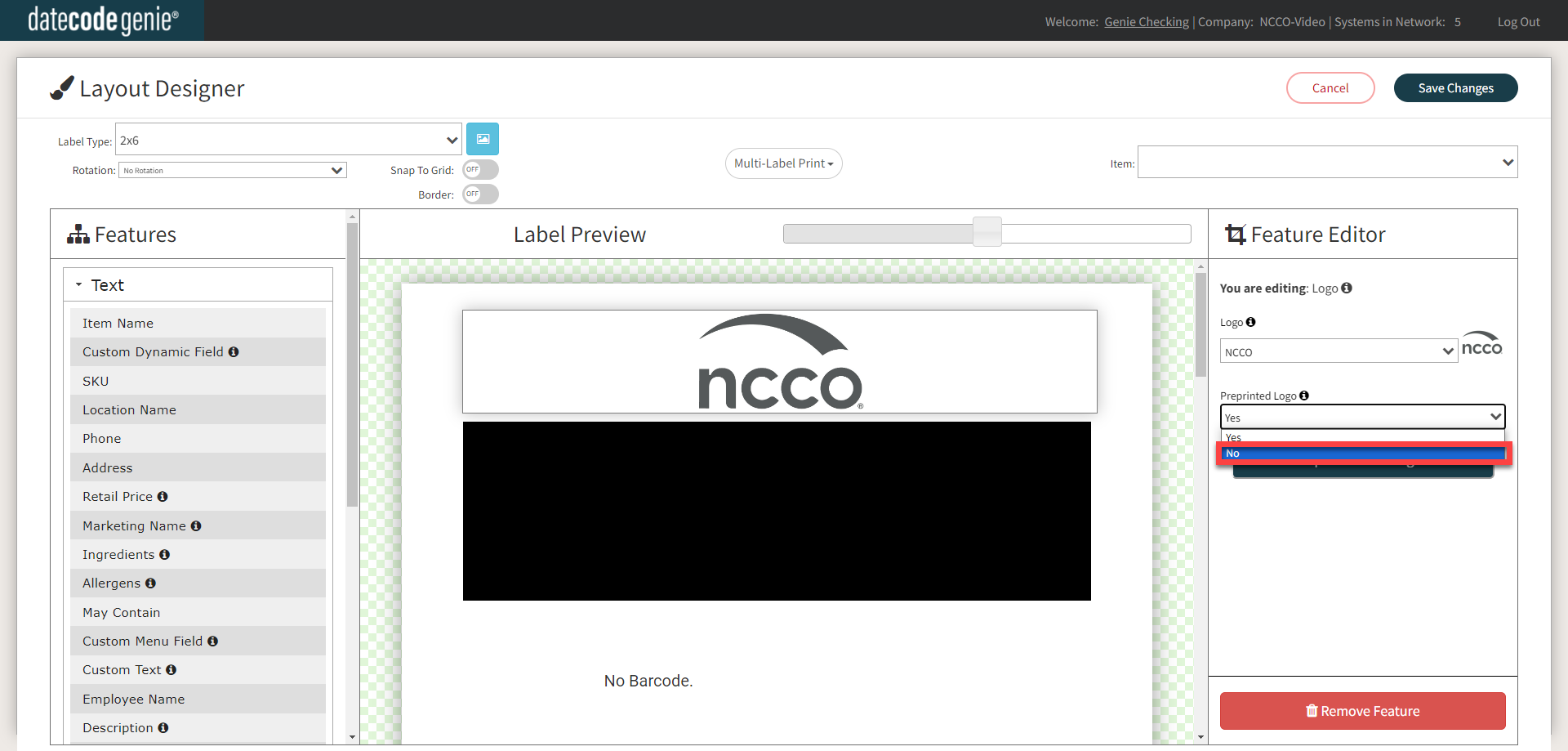
7. Klicken Sie auf die Schaltfläche „Änderungen speichern“ .